
Meningkatkan kualitas cetak
1.
Pastikan Anda menggunakan kartrid HP asli
2.
Periksa pengaturan Perangkat lunak printer untuk memastikan Anda telah memilih jenis kertas yang sesuai
dan kualitas cetak dari daftar gulung
Media
.
3.
Periksa perkiraan level tinta untuk memastikan apakah tinta kartrid tinggal sedikit. Untuk informasi lebih
lanjut, lihat
Memeriksa kisaran level tinta pada halaman 25
. Bila tinta kartrid akan habis, cobalah mengganti
kartrid.
4.
Menyelaraskan kartrid printer.
Untuk menyelaraskan kartrid dari Perangkat lunak printer
Catatan
Menyelaraskan kartrid akan memastikan hasil berkualitas tinggi. HP All-in-One akan meminta
Anda untuk menyelaraskan kartrid setiap kali memasang kartrid baru. Jika Anda melepaskan dan
memasang kembali kartrid cetak yang sama, HP All-in-One tidak akan meminta Anda menyelaraskan
kartrid cetak. HP All-in-One menyimpan nilai penyelarasan untuk kartrid cetak tersebut, sehingga Anda
tidak perlu menyelaraskan kembali kartrid cetak.
a
. Muatkan kertas putih berukuran letter atau A4 ke dalam baki masukan.
b
. Pada Perangkat lunak printer, klik
Print & Scan
(Cetak & Pindai), lalu klik
Maintain Your Printer
(Pelihara Printer) untuk mengakses
HP Deskjet 2510 series Toolbox
.
c
.
HP Deskjet 2510 series Toolbox
akan muncul.
d
. Klik tab
Device Services
(Servis Perangkat).
e
. Klik tab
Align Ink Cartridges
(Selaraskan Kartrid Tinta). Produk akan mencetak lembar pensejajaran.
f
. Muatkan lembar penyelarasan kartrid dengan muka cetak menghadap ke bawah di sudut kanan depan
kaca.
g
. Tekan tombol
Mulai Salin Hitam
. Produk akan menyelaraskan kartrid. Gunakan kembali atau buang
lembar penyelarasan kartrid.
5.
Cetak halaman diagnostik bila tinta kartrid tinggal sedikit.
Untuk mencetak halaman diagnostik
a
. Muatkan kertas putih berukuran letter atau A4 ke dalam baki masukan.
b
. Pada Perangkat lunak printer, klik
Print & Scan
(Cetak & Pindai), lalu klik
Maintain Your Printer
(Pelihara Printer) untuk mengakses
HP Deskjet 2510 series Toolbox
.
c
. Klik tab
Device Services
(Servis Perangkat).
d
. Klik
Print Diagnostic Information
(Cetak Informasi Diagnostik) untuk mencetak halaman diagnostik.
Periksa kotak biru, magenta, kuning, dan hitam pada halaman diagnostik. Jika Anda melihat goresan
pada kotak warna dan kotak hitam, atau ada bagian pada kotak yang tidak dialiri tinta, bersihkan kartrid
secara otomatis
Mengatasi masalah
31
Meng
atas
i masalah
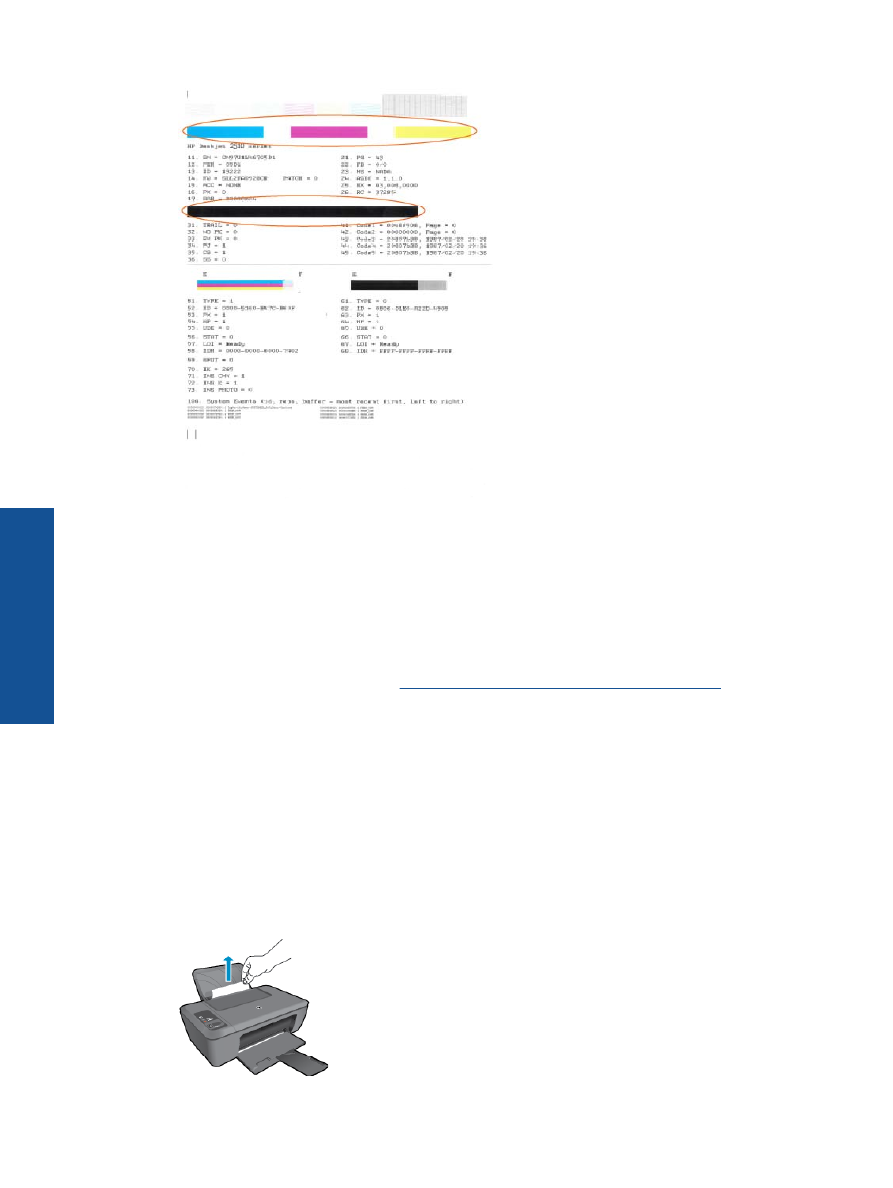
6.
Bersihkan kartrid cetak secara otomatis jika halaman diagnostik memperlihatkan adanya goresan atau bagian
yang kosong pada kotak warna dan kotak hitam.
Untuk membersihkan katrid secara otomatis
a
. Muatkan kertas putih berukuran letter atau A4 ke dalam baki masukan.
b
. Pada Perangkat lunak printer, klik
Print & Scan
(Cetak & Pindai), lalu klik
Maintain Your Printer
(Pelihara Printer) untuk mengakses
HP Deskjet 2510 series Toolbox
.
c
. Klik tab
Device Services
(Servis Perangkat).
d
. Klik
Clean Ink Cartridges
(Bersihkan Kartrid Tinta). Ikuti petunjuk pada layar.
Jika solusi di atas tidak mengatasi masalah,
klik di sini untuk pemecahan lebih lanjut secara online
.